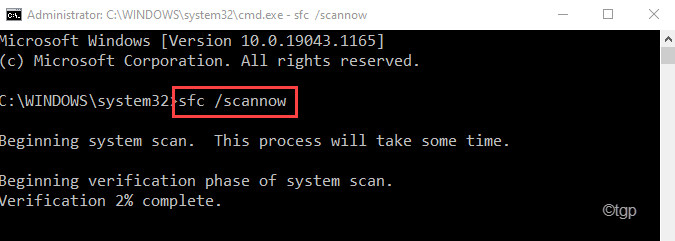Mange Windows-brukere har rapportert å se en BSOD-feil med følgende feilmelding på systemet deres:
PC-en din fikk et problem og må startes på nytt. Vi samler bare inn feilinformasjon, og så starter vi på nytt for deg. Hvis du vil vite mer, kan du søke på nettet senere etter denne feilen: bddci.sys
I denne artikkelen, la oss se hvordan du løser dette problemet enkelt i Windows 11.
Trinn som skal følges for å fikse bddci.sys BSOD-feilen i Windows 11:
1. Åpne Løpe Terminal ved å holde inne Windows og R nøkler samtidig.
2. Type ms-innstillinger: gjenoppretting og trykk OK.
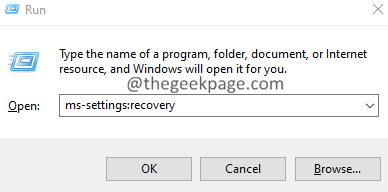
3. I vinduene som åpnes, finn Gjenopprettingsalternativer seksjon. Ved siden av Avansert oppstart, klikk på Start på nytt nå knappen som vist nedenfor.
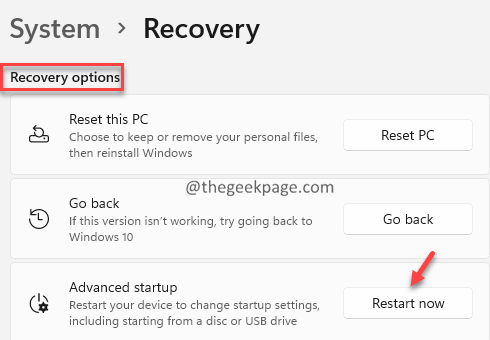
4. Du kan se den blå skjermen med meldingen Vennligst vent.
5. Klikk på i vinduet som vises Feilsøking flis.
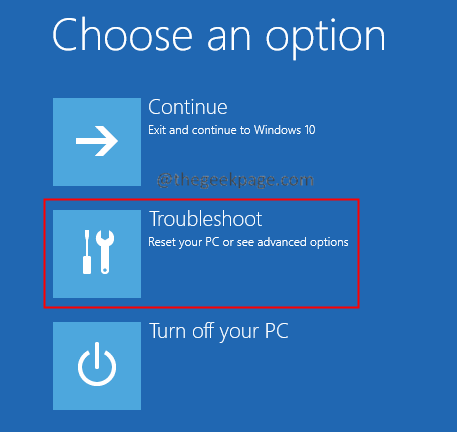
6. Klikk nå på Avanserte instillinger flis.
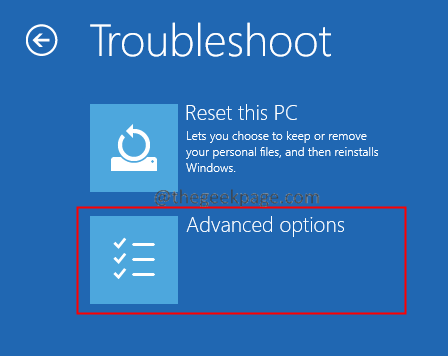
7. Klikk på Ledeteksten flis.
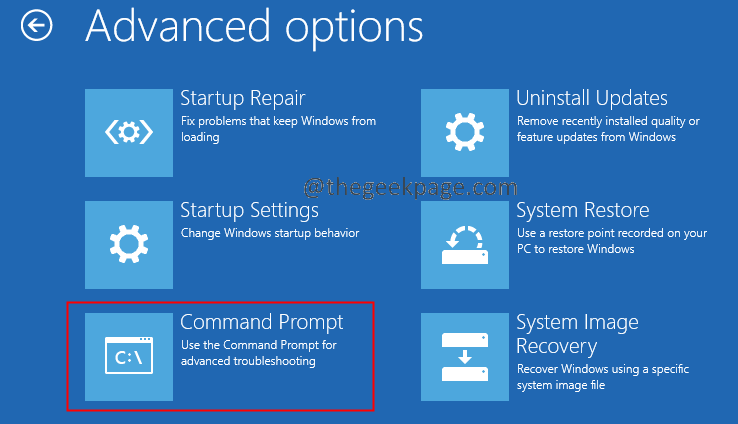
8. I kommandoprompt-vinduet som åpnes, skriv inn kommandoene nedenfor etter hverandre. Sørg for å trykke Enter etter hver kommando.
bcdedit /enum
9. Sjekk nå hvor Windows er installert. Under Windows Boot Loader-delen kontrollerer du verdien som tilsvarer enhet alternativ.
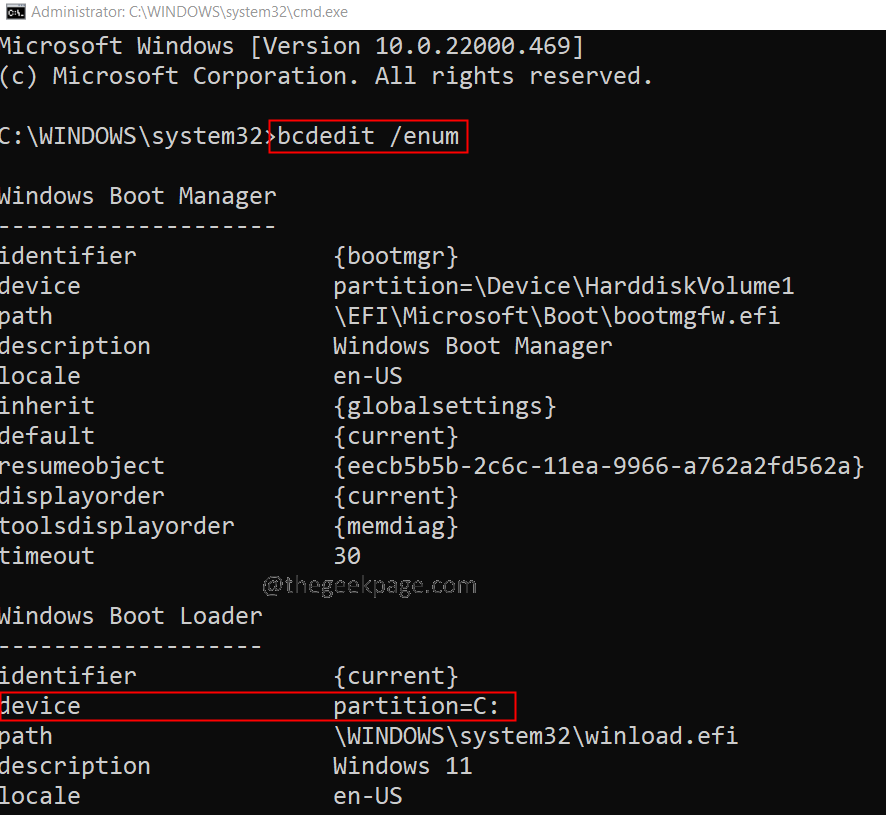
10. Når du er ferdig, utfør kommandoene nedenfor etter hverandre.
C: cd C:\Windows\System32\drivere. del bddci.sys
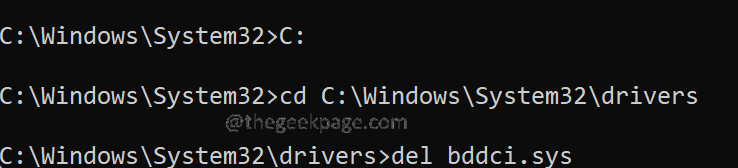
10. Etter slettingen kan du bekrefte om filen er vellykket slettet eller ikke ved å bruke kommandoen nedenfor.
dir bd*.*
Hvis du ser meldingen Fil ikke funnet, bekrefter dette vellykket sletting av filen.
Det er alt.
Vi håper denne artikkelen har vært informativ. Vennligst kommenter og gi oss beskjed om disse trinnene har hjulpet deg med å løse dette problemet.
Takk for at du leste.